今天刚开始使用github ,每次提交代码都要输入密码,很麻烦。
所以想着怎么可以不用密码push到仓库。
首先创建 SSH key.
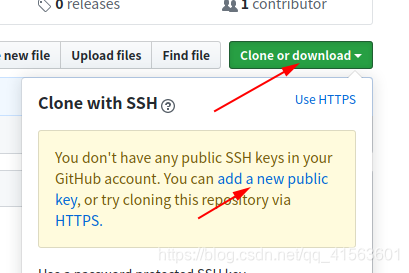
但是点开之后,一脸懵逼,不懂这个怎么填写。
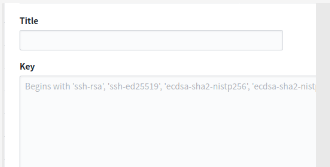
步骤一 创建公私钥*
回到命令行,进入你的家目录下的.ssh 目录
cd ~/.ssh
输入如下命令:
ssh-keygen -t rsa -C "你的github登录邮箱"
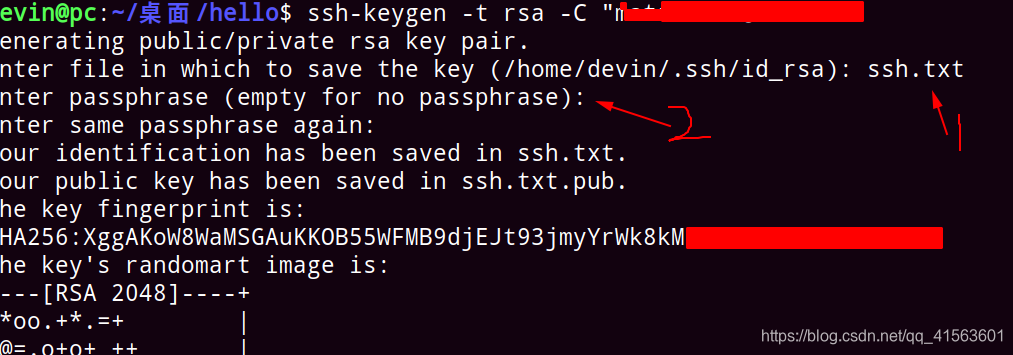 1、 输入你的秘钥名 我输入的是 ssh.txt
1、 输入你的秘钥名 我输入的是 ssh.txt
2、输入你的私钥密码 随便写。但是要记得
然后,你输入命令的目录下就会多两个文件 ssh.txt 和ssh.txt.pub
其中ssh.txt.pub就是你的公钥。
步骤二 添加公钥到github
输入如下命令:查看公钥内容
cat ssh.txt.pub
结果如图所示:

复制这个公钥,回到github
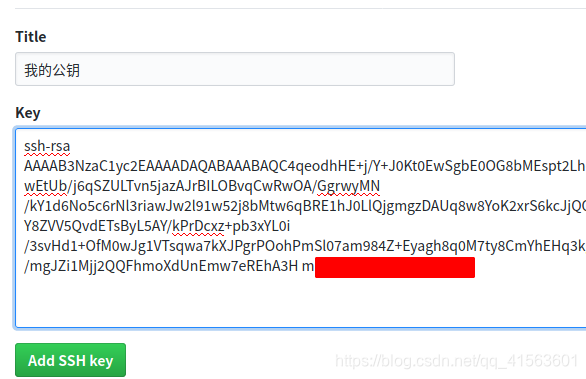
点击添加后,得到如下结果:
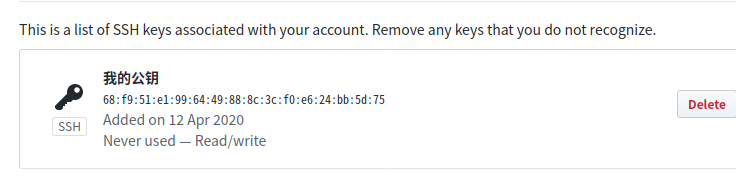
这样就完成了添加。
步骤三 下面创建链接
复制你的ssh链接如下图所示:
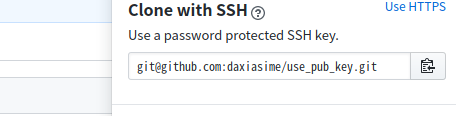
回到你的工作目录,就是 git init 或者clone 的目录输入
ssh -T git@github.com
返回如下图所示,表示配置成功。
 如果出现如下,表示,你安装生成公钥的命令,没有在.ssh目录下执行。解决办法看附录一。
如果出现如下,表示,你安装生成公钥的命令,没有在.ssh目录下执行。解决办法看附录一。

假设你获得成功了,继续向下执行。输入
git remote add 仓库的别名 github复制的地址
执行完成后,执行
git remote -v
如下截图表示成功。

如果提示:
fatal: 不是一个 git 仓库(或者直至挂载点 / 的任何父目录)
停止在文件系统边界(未设置 GIT_DISCOVERY_ACROSS_FILESYSTEM)。
则输入 git init 初始化下就可以了.

到这里我们的配置就完成了,下面测试下。

如上所示,我们就可以愉快的提交了。
附录一 解决 git@github.com: Permission denied (publickey)
出现如上问题的原因是,没有在.ssh目录下执行生成命令。
导致生成的公私钥文件在.ssh 目录下找不到。
解决办法
1.将你执行目录下生成的公私钥文件移动到.ssh 目录。
2.将其添加到配置文件,在.ssh目录下输入。
ssh-add ~/.ssh/ssh.txt
然后输入你的私钥密码。就可以了。
注意,我的文件名为ssh.txt ,自己根据具体情况修改。
得到如下结果,便是成功。






















 108
108











 被折叠的 条评论
为什么被折叠?
被折叠的 条评论
为什么被折叠?








